

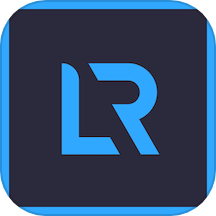
今天為大家分享的這篇朦朧清新膠片色調影樓照片後期調色教程裏所用到的一組片子是用膠片拍的,但衝掃出來後並沒有達到自己想要的效果,所以又在後期上做了一些處理。步驟不是很多,隻是一些基本色調的調整、人物修飾、柔光效果處理,比較容易掌握,感興趣從朋友可以跟著一起做一下。

這組圖是在下午5點多拍的,光線比較柔和,是人像拍攝最理想的時間。原片是膠片拍攝的,可能很多人覺得,膠片拍的原色就很好看,一般不用後期調,但我覺得原片顏色比較暗沉,三角梅顏色為紫色,所以我想用後期將整個畫麵色調統一,並且加一些別的效果。

[page]
【LR修正】
首先將圖片導入LR,這裏結合曝光、陰影、白色、黑色色階對圖片進行調整,最後再增加一點鮮豔度。(這裏降低曝光是防止高光溢出,然後再用曲線提亮畫麵)
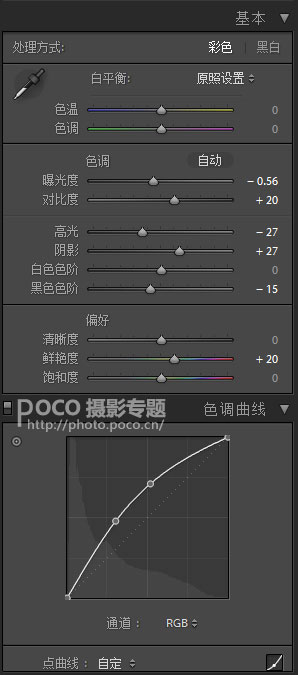
【調色】
因為三角梅是紫色,所以主要調整紫色和洋紅的色相往紅色偏移。想要皮膚更通透白皙,適當提亮橙色明亮度,以及增加藍原色的飽和度。
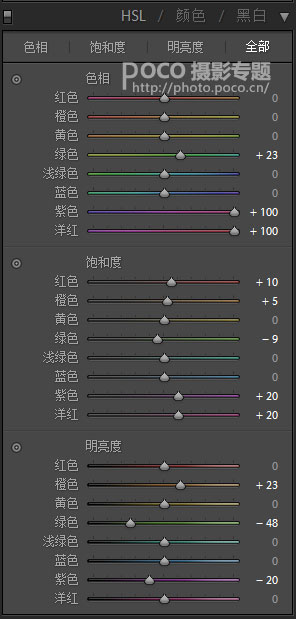
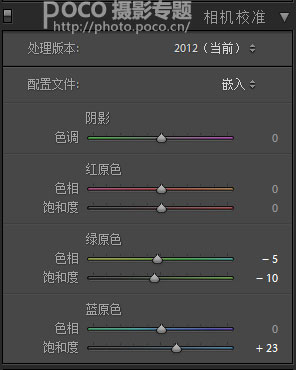
LR調整後的效果:

【PS修飾】
接著導入PS,先用修補工具祛痘,然後液化。接下來是PS處理的重點部分,結合濾鏡做出柔光的效果,就是標題所提到的朦朧感。具體步驟如下:
1、複製背景圖層,選取高光(快捷鍵 CTRL+ALT+2)。

2、對複製圖層添加濾鏡-模糊-高斯模糊。

[page]
3、將圖層模式改為“柔光”。

4、蓋印圖層,添加PS膠片濾鏡模擬插件(Alien Skin Exposure) 。選擇顏色聚焦-魅力拍攝-中 (+飽和度),紅外-僅發光-低,做出柔光的效果,最後拚合圖像保存就全部完成了。
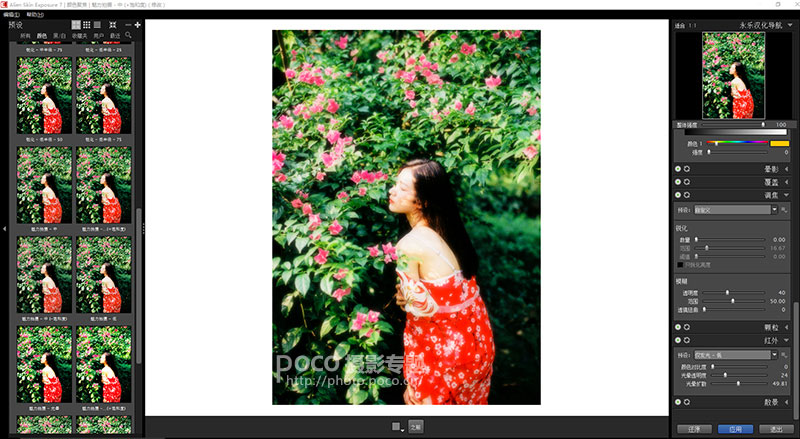

原片修改前後對比圖:
